剪映对视频进行变声操作的方法
时间:2023-03-25 10:52:15作者:极光下载站人气:178
很多小伙伴都喜欢使用剪映来对视频文件进行编辑,因为在剪映中我们可以对视频进行定个、倒放、旋转画面以及裁剪等操作,在剪映中,我们不仅可以给视频添加背景音频,还可以对音频进行变声操作,给视频的声音添加回音、环绕音等音效。开启变声功能的方法也很简单,我们直接选中视频,然后打开音频设置选项,在该设置页面中找到并勾选“变声”选项,接着打开变声选项并在选项列表中选择一个自己需要的变声效果即可。有的小伙伴可能不清楚具体的操作方法,接下来小编就来和大家分享一下剪映对视频进行变声操作的方法。
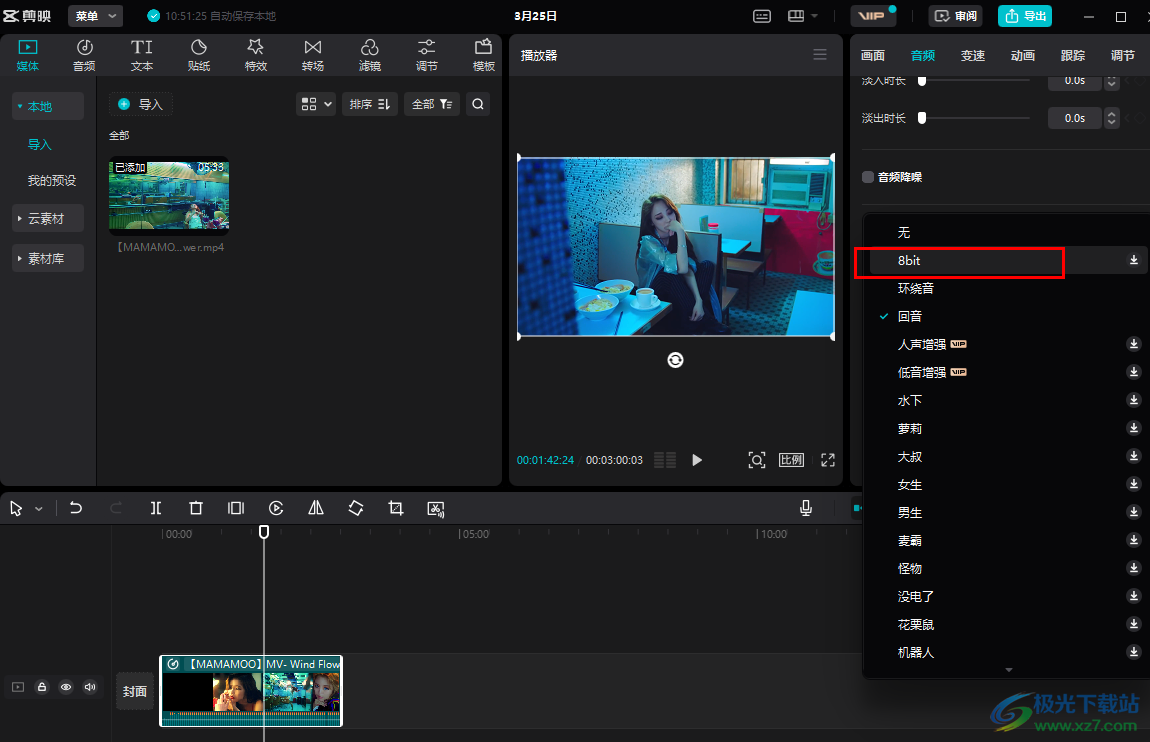
方法步骤
1、第一步,我们先打开电脑中的剪映软件,然后在软件页面中点击“开始创作”选项
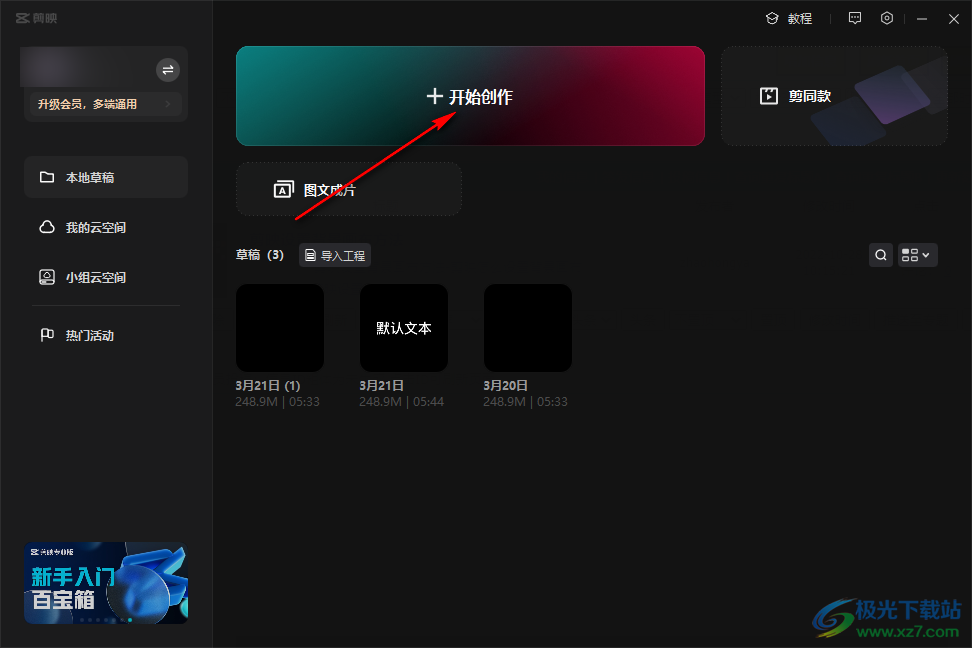
2、第二步,进入创作页面之后,我们在该页面中点击导入选项,进行视频素材的导入
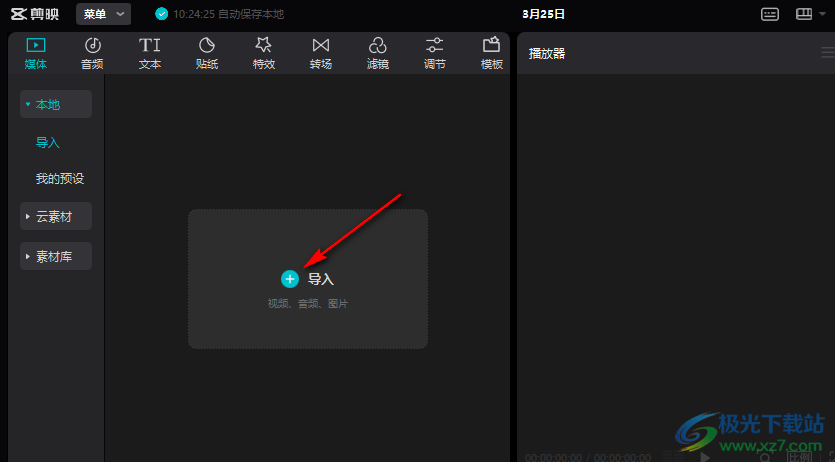
3、第三步,进入文件夹页面之后,我们在该页面中找到自己需要的是视频文件,然后点击“打开”选项
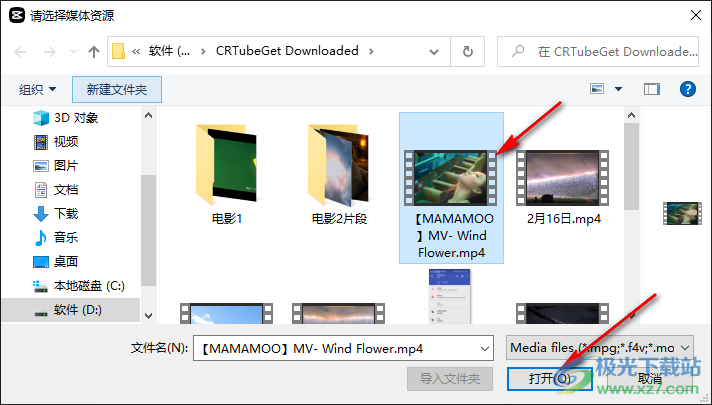
4、第四步,打开视频素材之后,我们将素材拖入轨道中,点击轨道中的视频再在右上角的设置页面中打开“音频”设置,在音频设置页面中我们找到“变声”选项,点击勾选该选项,再打开变声选项
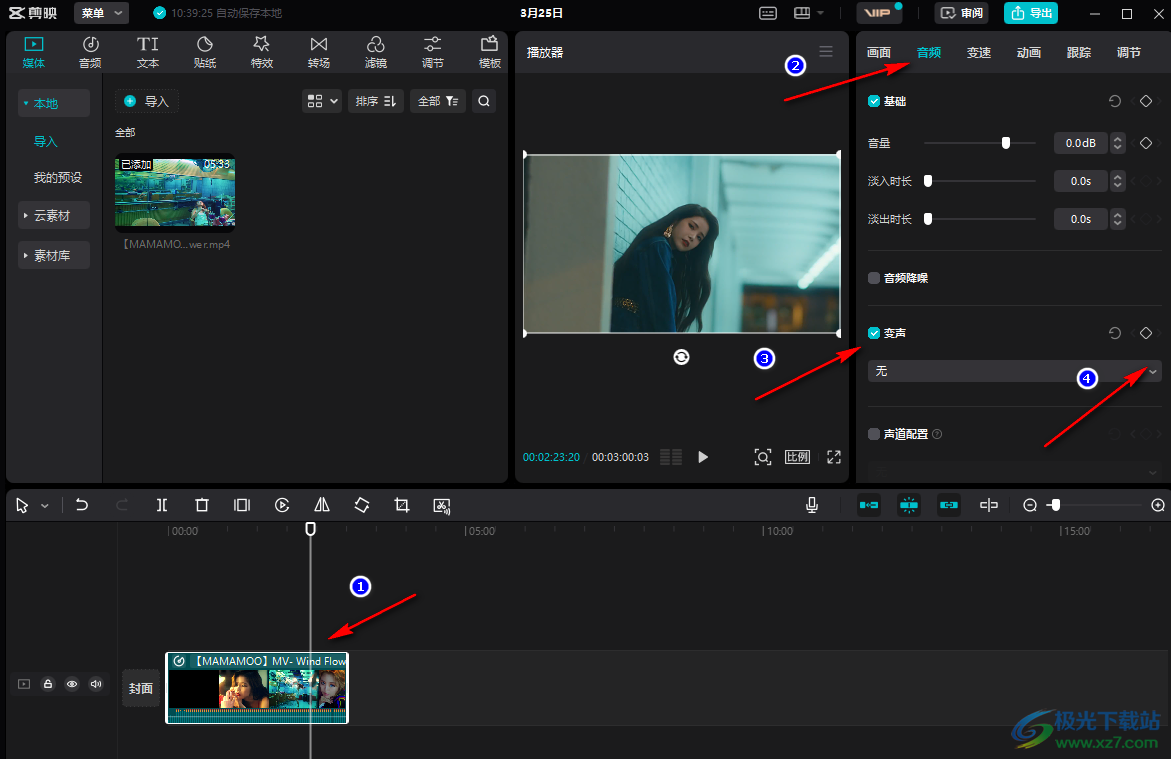
5、第五步,打开变声选项之后,我们在选项列表中就可以进行声音的选择了,直接点击使用即可
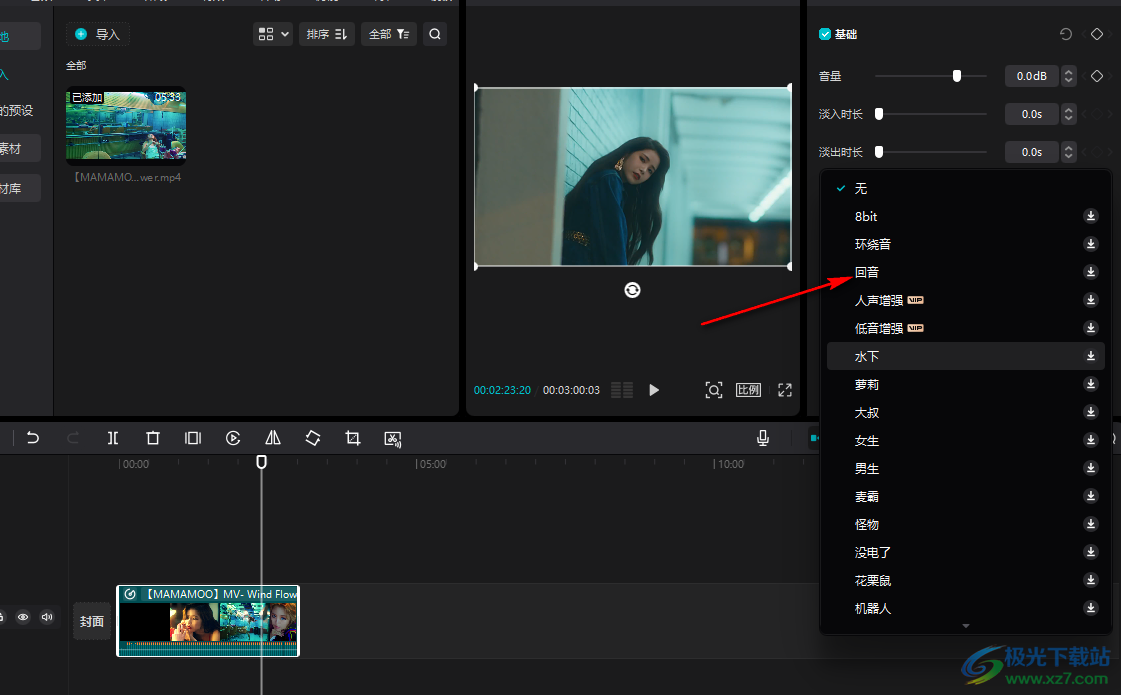
以上就是小编整理总结出的关于剪映对视频进行变声操作的方法,我们在剪映中将需要进行变声操作的视频素材添加到轨道中,然后点击音频设置选项,将变声选项进行勾选,最后在变声的选项列表中选择一个自己需要的变声效果进行使用即可,感兴趣的小伙伴快去试试吧。

大小:345.96 MB版本:v2.8.5.7988 pc最新版环境:WinAll, WinXP, Win7, Win10
- 进入下载

网友评论